Comment convertir HTML en PNG
Avez-vous déjà été confronté à la situation où un visualiseur de photos standard ne pouvait pas ouvrir une image ? Ou avez-vous déjà ressenti la frustration d'essayer de visionner une photo sur certains appareils pour découvrir qu'elle était incompatible ?
Lorsque vous êtes confronté à de tels problèmes, la solution réside dans la conversion de votre contenu HTML au format PNG. Les images HTML ne sont pas aussi universellement compatibles que les fichiers d'image standard, et vous avez besoin d'un programme de conversion pour résoudre ce problème.
Convertir du HTML en PNG assure la compatibilité avec pratiquement n'importe quel appareil ou logiciel, rendant vos images facilement consultables. Heureusement, de nombreux outils en ligne peuvent vous aider dans cette conversion.
Pour vous éviter de parcourir d'innombrables options, nous avons effectué des recherches pour identifier les outils les plus efficaces et performants pour transformer du HTML en images PNG. Découvrez ces solutions de premier ordre dans les sections suivantes et ne vous inquiétez plus jamais des problèmes de compatibilité des formats d'image.
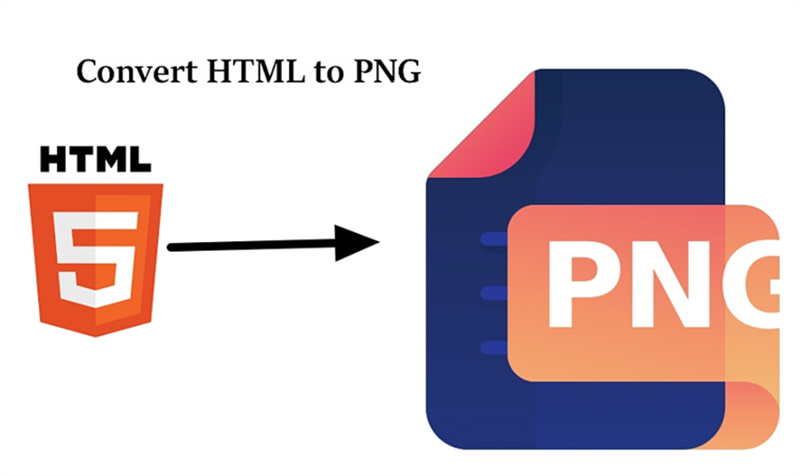
Les 3 Meilleures Méthodes Gratuites pour Convertir HTML en PNG
Dans l'ère numérique d'aujourd'hui, la conversion de contenu Web au format HTML en une image telle que le PNG est une nécessité courante. Cela peut être utile à diverses fins, de la création de captures d'écran de sites Web à des fins de documentation à la génération de représentations visuelles de pages Web.
Alors que des outils et des logiciels payants sont disponibles pour cette tâche, nous allons explorer les trois meilleures méthodes gratuites qui offrent des solutions conviviales, efficaces et sécurisées pour convertir du HTML en PNG.
1. CloudConvert
CloudConvert est une plateforme en ligne qui excelle dans la conversion de différents formats de fichiers, y compris le HTML en PNG, ce qui en fait un choix polyvalent pour les utilisateurs aux besoins variés en matière de conversion.
Avec plus de 200 formats pris en charge, notamment l'audio, la vidéo, les documents, les livres électroniques, les archives, les images, les feuilles de calcul et les présentations, CloudConvert est votre application universelle pour les conversions de fichiers. Le meilleur, c'est qu'il est accessible sans avoir à télécharger de logiciel, simplifiant ainsi le processus de conversion.
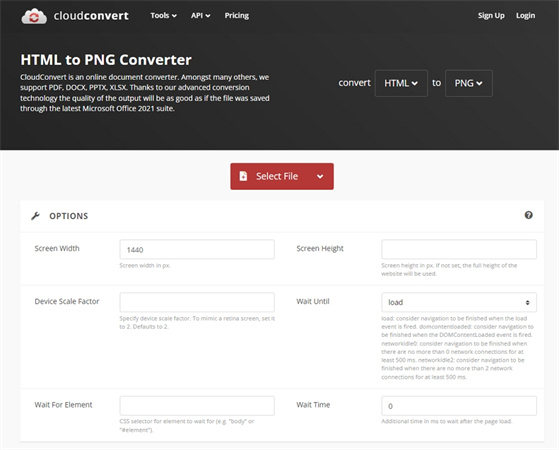
- Sécurité des Données : Depuis sa création en 2012, CloudConvert a gagné la confiance des utilisateurs en mettant l'accent sur la sécurité des données. Ils garantissent que vous seul aurez accès à vos fichiers, soulignant leur engagement envers la confidentialité des utilisateurs et la protection des données.
- Conversions de Haute Qualité : CloudConvert se distingue en collaborant avec divers fournisseurs de logiciels pour garantir les meilleurs résultats possibles. La plupart des types de conversion peuvent être ajustés pour répondre à vos besoins spécifiques, vous permettant de définir la qualité et de nombreuses autres options.
- API Puissante : Pour ceux qui ont besoin d'intégrations personnalisées avec leurs applications, CloudConvert propose une API permettant une intégration transparente. Les utilisateurs ne sont facturés que pour ce qu'ils utilisent, et il y a des remises significatives pour les clients à volume élevé.
Pour convertir du HTML en PNG avec CloudConvert, suivez ces étapes simples :
- 1.Visitez www.cloudconvert.com dans votre navigateur web.
- 2.Cliquez sur le bouton "Sélectionner un fichier" pour télécharger le fichier HTML depuis votre ordinateur.
- 3.CloudConvert détectera automatiquement le type de fichier (dans ce cas, HTML en PNG).
- 4.Cliquez sur le bouton "Convertir", et une fois la conversion terminée, vous pourrez télécharger votre nouveau fichier PNG converti.
2. Convertio
Convertio est un autre outil en ligne fiable pour convertir des documents HTML en PNG. Ce qui le distingue, c'est sa polyvalence, car il prend en charge divers types de conversions, notamment des documents, des livres électroniques, des présentations et des fichiers vectoriels. De plus, il permet aux utilisateurs de charger des fichiers depuis des services de stockage cloud tels que Drive et Dropbox, ce qui en fait une option flexible.
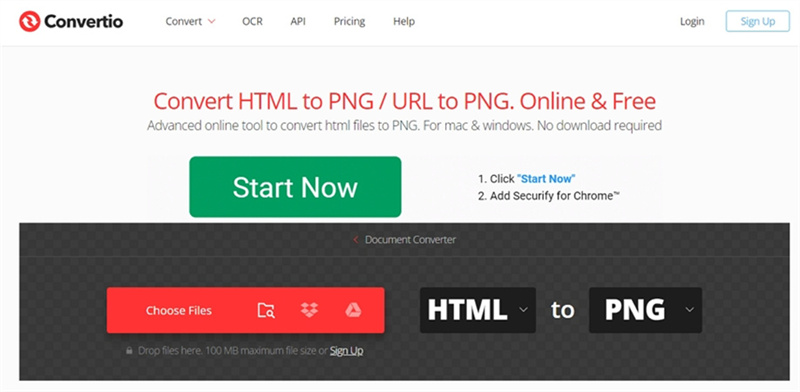
- Téléchargement de Plusieurs Fichiers : Convertio permet aux utilisateurs de télécharger et de convertir plusieurs fichiers simultanément, ce qui permet de gagner du temps et des efforts.
- Téléchargement et Sauvegarde en Masse : Les utilisateurs peuvent sauvegarder et télécharger les fichiers convertis en masse, ce qui simplifie le processus.
Pour convertir du HTML en PNG avec Convertio, suivez ces étapes :
- 1.Rendez-vous sur le site officiel de Convertio et téléchargez le fichier HTML que vous souhaitez convertir. Vous pouvez le faire en cliquant sur le bouton "Choisir des fichiers" ou en sélectionnant des fichiers depuis le stockage cloud.
- 2.Développez le menu "Profil" et choisissez l'onglet "Image". À partir de là, sélectionnez "PNG" comme format de sortie.
- 3.Initiez le processus de conversion en cliquant sur le bouton "Convertir" et attendez que le processus se termine.
- 4.Une fois la conversion terminée, cliquez sur le bouton "Télécharger" ou "Télécharger l'archive" pour sauvegarder les fichiers convertis en masse.
3. AConvert
AConvert est un outil en ligne polyvalent qui excelle dans la conversion d'images. Il prend en charge divers formats graphiques cibles, notamment JPG, PNG, SVG, GIF, TIFF et HEIC. De plus, il permet aux utilisateurs de redimensionner les images et d'ajuster la qualité sur une échelle de 1 à 100.
AConvert offre la conversion d'images et de fichiers vidéo, audio, de pages Web, de documents, et bien plus encore.
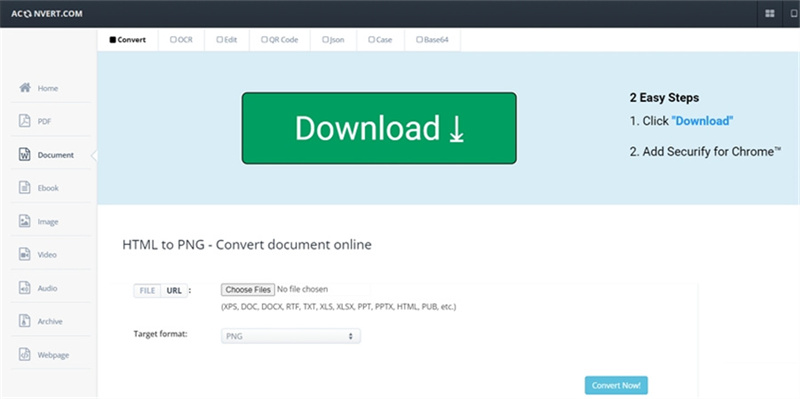
Vous pouvez avoir besoin de convertir du HTML en PNG pour diverses raisons. Cela peut être utile pour capturer le contenu visuel d'une page Web à des fins de documentation, partager des conceptions de sites Web, créer des représentations visuelles de pages Web pour des présentations, ou archiver du contenu Web.
La conversion de HTML en PNG vous permet de préserver la mise en page et l'apparence d'une page Web sous forme d'image statique.
Guide Rapide :Pour convertir du HTML en PNG avec AConvert, suivez ces étapes :
- 1.Visitez la page d'accueil de l'outil en saisissant le lien du programme dans la barre d'adresse de votre navigateur web.
- 2.Sélectionnez "Image" dans le menu situé sur le côté gauche de la page.
- 3.Cliquez sur le bouton "Choisir des fichiers" pour télécharger le fichier HTML que vous souhaitez convertir.
- 4.Dans le menu déroulant "Format cible", choisissez "PNG" comme format de sortie. Vous pouvez également définir la qualité de l'image et redimensionner l'image selon vos préférences.
- 5.Cliquez sur le bouton "Convertir maintenant !" pour initier le processus de conversion de HTML en PNG.
En Conclusion
La conversion de HTML en PNG est désormais un jeu d'enfant grâce à d'excellents outils en ligne gratuits tels que CloudConvert, AConvert et Convertio. Ils proposent des solutions efficaces et conviviales pour répondre à divers besoins, que ce soit en matière de sécurité, de personnalisation ou de commodité.
Avec des aperçus et des guides étape par étape pour chaque outil, vous pouvez choisir celui qui correspond parfaitement à vos besoins. Dites adieu aux soucis de conversion de HTML en PNG ! Et ce n'est pas tout. Si vous avez besoin d'une solution polyvalente de conversion, de compression et d'édition d'images, nous vous recommandons HitPaw Convertisseur Vidéo.
Ce logiciel peut convertir en PNG, et offre des fonctionnalités de conversion par lots, de compression, ainsi que des outils d'édition pour répondre à vos besoins en matière d'images. N'oubliez pas de consulter notre guide sur la conversion de SVG en PNG pour plus d'assistance.
Astuces Pro : Le Meilleur Convertisseur Images en PNG pour Windows et Mac
Dans le monde du numérique, la conversion et l'édition d'images sont devenues des tâches essentielles pour de nombreuses personnes, qu'elles soient professionnelles ou non. Si vous avez besoin de modifier le format d'une image ou de la compresser pour un partage plus facile, HitPaw Convertisseur Vidéo est un logiciel puissant qui simplifie le processus.
Cette section mettra en avant les fonctionnalités phares du convertisseur d'images, du compresseur, et de l'éditeur de HitPaw Convertisseur Vidéo, ainsi qu'un guide étape par étape sur la conversion de SVG en PNG.
Fonctionnalités Clés du Convertisseur d'Images de HitPaw Convertisseur Vidéo
- Conversion par Lots : Le Convertisseur d'Images de HitPaw Convertisseur Vidéo vous permet de convertir plusieurs images simultanément, ce qui vous fait gagner du temps. Que vous souhaitiez convertir du PNG vers d'autres formats ou vice versa, cette fonctionnalité simplifie le processus, vous faisant économiser un temps précieux.
- Aperçu des Images : Avant de procéder à toute conversion, le logiciel propose une fonctionnalité conviviale d'aperçu des images. Vous pouvez ajouter plus de fichiers en cliquant sur "Ajouter une image" et visualiser chaque image en cliquant dessus. Cela garantit que vous sélectionnez les bonnes images pour la conversion.
- Options de Format de Sortie : HitPaw Convertisseur Vidéo prend en charge divers formats d'image, notamment JPG, PNG, AVIF , TIFF, BMP, HEIC et WebP. Selon vos besoins spécifiques, vous pouvez facilement choisir le format de sortie souhaité pour vos images.
- Sélection du Répertoire de Sortie : Vous pouvez choisir le dossier de destination pour les images converties. Cette fonctionnalité vous permet d'organiser vos fichiers efficacement et de vous assurer qu'ils sont facilement accessibles après la conversion.
- Conversion Rapide : Le logiciel est optimisé pour des conversions rapides, garantissant que vos images sont traitées rapidement sans compromettre la qualité. Cette fonction est particulièrement bénéfique lorsque vous travaillez avec un grand nombre d'images.
Maintenant, parcourons le processus de conversion de SVG en PNG avec HitPaw Convertisseur Vidéo :
Étape 1 : Démarrer le Programme et Choisir la Fonction de Convertisseur d'Images
Commencez par lancer HitPaw Convertisseur Vidéo. Une fois le programme ouvert, passez à l'onglet "Boîte à outils". Sélectionnez la fonction "Convertisseur d'Images" à partir de là pour importer vos images. Vous pouvez ajouter autant de photos que nécessaire pour la conversion.
Étape 2 : Aperçu des Images
Après avoir importé vos images, vous avez la possibilité de les prévisualiser. Pour ajouter plus de fichiers, cliquez sur "Ajouter une image". Pour prévisualiser une image, cliquez simplement sur l'icône de la loupe à côté d'elle. Cette étape garantit que vous avez sélectionné les bons fichiers pour la conversion.
Étape 3 : Choisir le Format de Sortie et le Répertoire
Dans l'option "Convertir tout en", sélectionnez le format de sortie souhaité pour toutes les images importées. HitPaw Convertisseur Vidéo propose une variété de formats, notamment JPG, WEBP, PNG, BMP, TIFF et JPEG. Dans l'option "Enregistrer sous", choisissez le répertoire où seront enregistrées les images converties.
Étape 4 : Convertir les Images
Vous êtes maintenant prêt à convertir les images avec le format et le répertoire sélectionnés. Cliquez simplement sur le bouton "Convertir tout", et le logiciel convertira rapidement en lot vos images en JPG ou PNG. Cette conversion rapide garantit que vos images sont prêtes à être utilisées en un rien de temps.
La fonction de Convertisseur d'Images de HitPaw Convertisseur Vidéo simplifie la conversion d'images et propose des fonctionnalités supplémentaires telles que la compression et l'édition d'images. Que vous soyez un designer professionnel ou un photographe amateur, ce logiciel offre une solution conviviale pour gérer efficacement vos besoins en matière de conversion d'images.





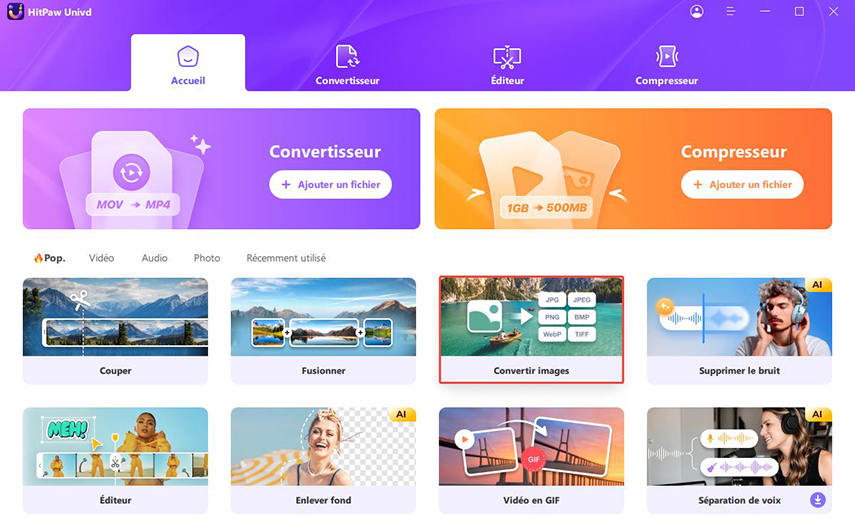
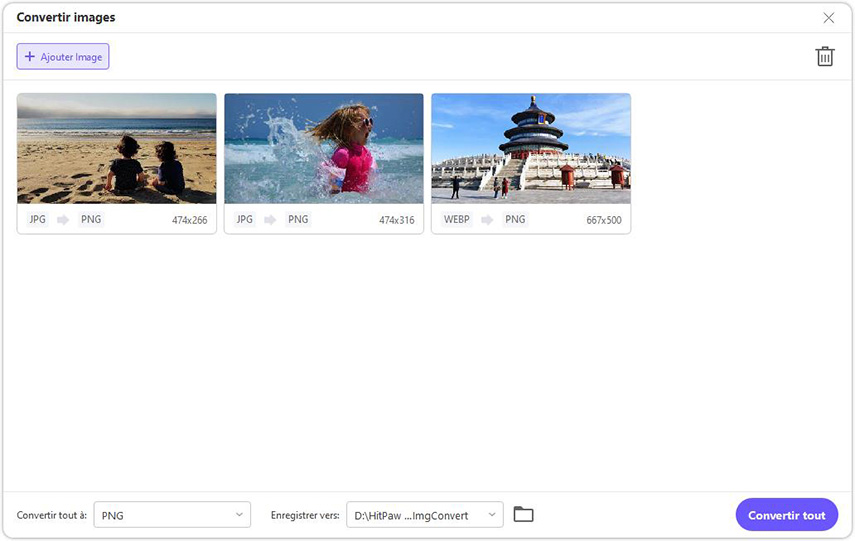
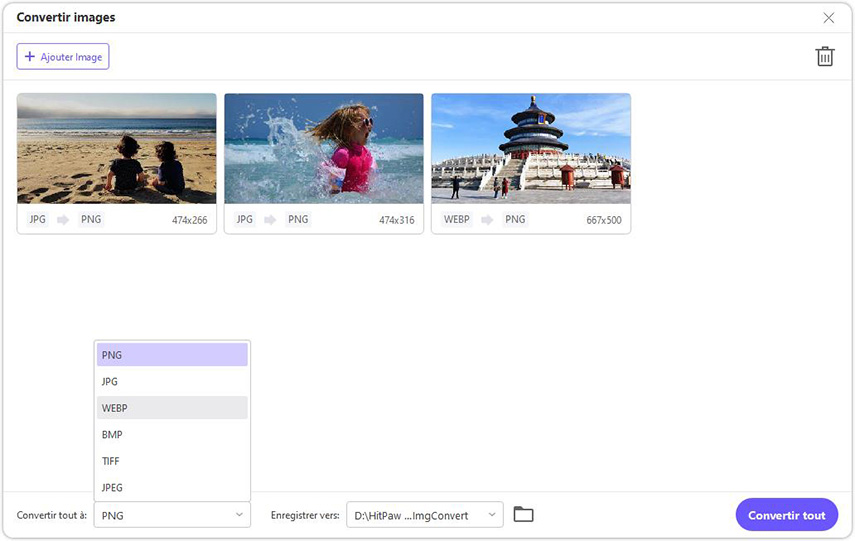
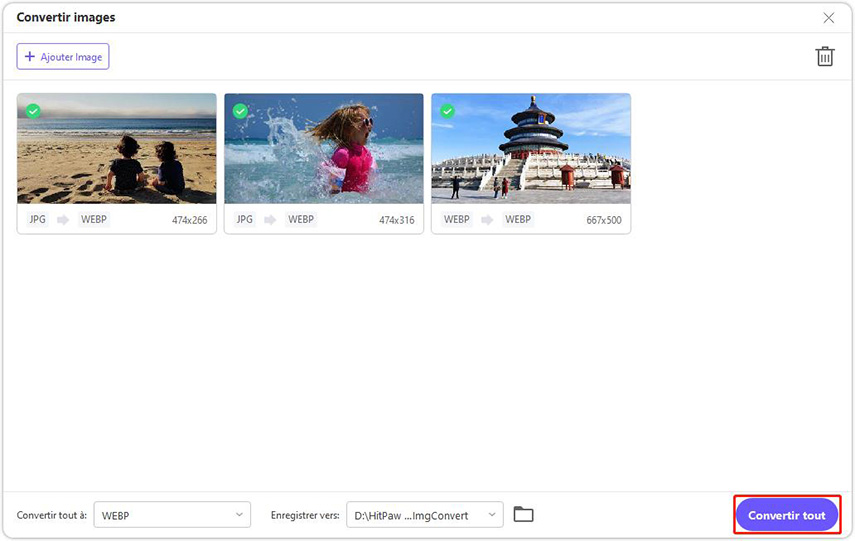

 HitPaw VoicePea
HitPaw VoicePea HitPaw VikPea
HitPaw VikPea HitPaw Suppression Filigrane
HitPaw Suppression Filigrane



Partager cet article :
Donnez une note du produit :
Clément Poulain
Auteur en chef
Je travaille en freelance depuis plus de 7 ans. Cela m'impressionne toujours quand je trouve de nouvelles choses et les dernières connaissances. Je pense que la vie est illimitée mais je ne connais pas de limites.
Voir tous les articlesLaissez un avis
Donnez votre avis pour les articles HitPaw